Windows-applikasjonene som utvikles i Microsoft Visual Studio Development-plattformen forventer at noen DLL-er (Dynamic-Link Libraries) er tilstede i systemet. For eksempel - Microsft Visual C++ 2008 Redistubute, Microsoft Visual C++ 2015 Redistribute, etc. Apper vil ikke kjøre når disse bibliotekene mangler. Noen brukere rapporterte å se problemer når de prøver å laste ned og installere disse bibliotekene. Brukere ser en feil når de godtar lisensen og prøver å installere biblioteket i systemet. Den fullstendige feilmeldingen er som vist nedenfor -

Hvis du står overfor problemet, ikke få panikk. I denne artikkelen har vi samlet noen rettelser som vil hjelpe deg med å løse feilen 0x80070666 mens du installerer Microsoft Visual C++ bibliotekpakker.
Innholdsfortegnelse
Fix 1: Avinstaller gjeldende pakke
1. Åpne Løpe Dialog ved hjelp av Windows og R.
2. Skriv inn "appwiz.cpl" og trykk Tast inn.

3. I program- og funksjonsvinduet som åpnes, finn Microsoft Visual C++ omdistribuer pakke.
4. Høyreklikk på pakken og velg Avinstaller.

5. Følg instruksjonene på skjermen og fullfør installasjonsprosessen.
6. Start PC-en på nytt.
7. Prøv nå å installere pakken på nytt.
Fix 2: Kjør Fix-It Tool
1. Klikk på Last ned Fix-It Tool link.
2. Klikk på Last ned feilsøking knapp.

3. Finn den nedlastede filen på PC-en og dobbeltklikk på den kjørbare filen.
4. I vinduet som vises, klikk på Avansert alternativ som vist nedenfor.
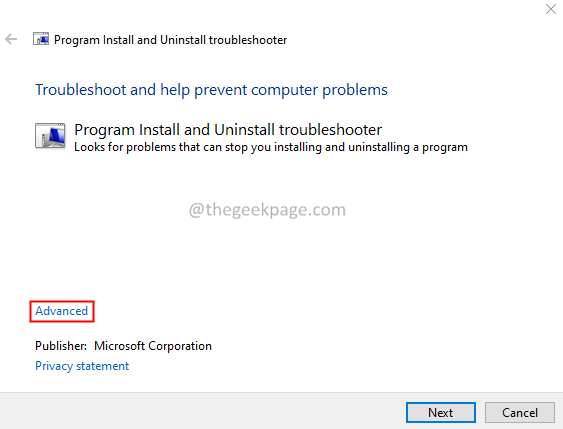
5. Sørge for Påfør reparasjoner automatisk avkrysningsboksen blir merket og klikk på Neste knapp.

6. Klikk på Installerer.

7. Velg den problematiske pakken.

8. Systemet vil foreslå sannsynlige rettelser. Prøv ut begge og sjekk hva som fungerer i ditt tilfelle.

Sjekk om dette fungerer, hvis ikke, prøv neste løsning.
Fix 3: Installer de ventende oppdateringene
1. Åpne Løpe Dialog med tastene Windows og R.
2. Skriv inn kommandoen nedenfor og trykk Tast inn.
ms-innstillinger: windowsupdate

3. I vinduet som vises, klikk på Se etter oppdateringer.

4. Når oppdateringene er installert, start systemet på nytt.
Fix 4: Reparer pakken fra ledeteksten
1. Åpne Løpe Dialog med tastene Windows og R.
2. Type cmd og trykk Tast inn.

3. I ledetekstvinduet som åpnes, kopier og lim inn kommandoene nedenfor etter hverandre.
cd C:\Users\%brukernavn%\Nedlastinger. vc_redist.x64.exe /avinstaller
4. Du vil se et vindu som dukker opp, klikk på Reparere knapp.

5. Følg instruksjonene på skjermen og fullfør reparasjonsprosessen.
Det er alt.
Vi håper denne artikkelen har vært informativ. Takk for at du leser.